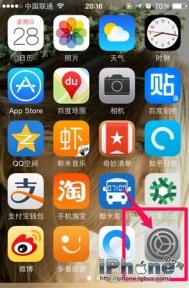苹果iphone 5s的小圆点在哪里?
据说iphone 5s有一个小圆点,而这个小圆点呢能够取代home键,大家都知道苹果的home键比较容易损坏,甚是令人郁闷的事情。那么如何找到这个小圆点呢?iphone 5s的小圆点在哪里呢?
iphone 5s小圆点的开启方法如下:
首先我们点击设置,再点通用,然后,辅助功能,AssistiveTouch后面改成打开即可,这样小圆点功能就开启了。

如果您喜欢本文请分tulaoshi享给您的好友,谢谢!如想浏览更多更好的手机技巧内容,
iphone 5s如何打开手机防盗功能?
大家都知道,苹果手机是最容易被偷的,在某些地方还出现直接明抢苹果手机的情况,拥有苹果手机的人,首先要注意防盗,除了自身将手机放好之后,我们还要在软件方面做一些防范措施,下面来看看网友总结的如何设置iphone 5s的防盗功能吧?
1、找到设置图标并打开
2、找到iCloud 点击进入
3、输入Apple ID 和密码登录
4、验证成功后自动打开 iCloud 功能,这时提示是否要合并苹果5s手机上的数据?建议点击合并按钮。
5、接下来系统提示是否要打开查找我的 iPhone功能,点击好继续。
这样iphone 5s的手机防盗功能就已经打开了,一旦手机被盗,可以上网查询手机位置,当然有个前提条件是手机未关机而且网络连通的情况下才可以查到。如果盗我们手机的人想对手机刷机的话,无论怎么刷,也是没有办法使用的,因为小偷必须输入之前我们设置的Apple ID 和密码才可以关闭手机防盗功能。
(本文来源于图老师网站,更多请访问http://m.tulaoshi.com/isyjq/)iPhone 5s无法连接360wifi热点怎么办?
这是iPhone5s无法连接360wifi热点的解决方案,也是苹果手机设置静态IP的图文教程。

1、手机上提示身份验证失败
在手机上忽略无线网络后www.Tulaoshi.com,尝试重新连接。


2、手机上一直提示获取ip
给手机设置一个静态ip后,再重新尝试连接。


手机上的ip地址设置为与无线网卡为同一网段的ip即可,查看无线网卡ip的方法如下:
开始运行中输入cmd回车,输入ipconfig/all回车,如下图

如果无线网卡的ip是192.168.1.X网段,则手机上的静态ip设置为192.168.1.10即可;
如果无线网卡的ip是192.168.0.X网段,则手机上的静态ip设置为192.168.0.10即可;
以此类推。
3、能连上的,能上微信、QQ但上不去网页
设置如下,主要是DNS和搜索域

按照这个修改一下试试如果不行。则
(本文来源于图老师网站,更多请访问http://m.tulaoshi.com/isyjq/)在手机端重置网络设置
然后设置360wifi取消密码
连接wifi,如果能上网,则记下网络设置
从新设置密码
再次连接然后按照刚才的设置网络
iphone 5s下载应该无法使用指纹的解决办法
经测试发现,是用户设置了访问限制,并且将要求密码设置成立即导致的问题。

以下提供解决方法供大家参考使用:
1.首先要保证在TouchID里启用AppStore
2.依次点击进入【设置】→【通用】→【访问限制】→【要求密码】→勾上【15分钟】


3.设定完毕,再进入AppStore尝试下指纹验证,如果不行,可重启再尝试下。
导出iphone 5s慢镜头视频的技巧
在今年的智能手机拍照功能中,有一项功能特别受欢迎,而且连苹果都在追捧,那就是慢镜头视频(也称之为慢动作视频)。慢镜头凭借着超高的视频帧速率,将其放缓后能够给用户带来一种不一样的视觉感受。iPhone5s的慢镜头视频的帧速率为120fps,而且是720p视频,呈现出来的效果让不少人都感到惊叹,不过惊叹之余大家却发现,iPhone5s的慢镜头视频在手机中看没有问题,可是导出来后就没有效果了。今天我就教大家介绍一种可以快速而且绝对有效的导出方法,在电脑上呈现出的效果与手机中一样。

绝对有效iPhone5s慢镜头视频导出技巧
当我们使用iPhone5s拍摄完一段慢镜头视频后,我们如果使用普通的方法,直接从手机中将其拷贝出来,在电脑上看绝对没有慢镜头效果。此前曾有人在网络上分享,如何利用iMovie以及iTunes等将其导出来,这对于很多人来说还是非常麻烦的。iOS7系统新增了一个小的功能:AirDrop,我们可以利用AirDrop与蓝牙将其成功导出。

两部手机都开启蓝牙和AirDrop(共享为所有人或仅限联系人)
首先我们需要再找一部iPhone,笔者使用的是自己的iPhone5。将iPhone5s和iPhone5都开启蓝牙,而且将AirDrop设置为所有人或者仅限联系人。个人认为AirDrop功能最大的好处就是终于让iPhone蓝牙有用武之地了。
其次我们找到iPhone5s手机中拍摄的慢镜头视频,选择分享按键,这时就会看到AirDrop所发现的可共享联系人(东的iPhone)。我们只需要选中联系人(东的iPhone)就能够将这段慢镜头视频发送到iPhone5。iPhone5接收完成后,在照片中查看可以发现,视频与iPhone5s手机中的慢镜头视频一样,没有问题,同样具有慢镜头效果。这时我们其实已经完成一大半工作了。

将iPhone5s拍摄的慢镜头视频共享给另一部iPhone

iPhone5成功接收视频慢镜头视频播放有慢镜头效果
接下来就是将已经分享iPhone5手机中的视频导出到电脑上。iPhone助手类的软件有很多,我们只需要选择一款能够查看手机系统内容的软件即可。笔者所使用的软件是同步助手,通过同步助手这一软件我们就可以很容易在相册文件夹中找到视频,将其导出到电脑上就大功告成。

将共享导iPhone5的慢镜头视频导出到桌面即可
最后我们在电脑上查看已经成功导出的iPhone5s慢镜头视频,你会发现视频的确与手机中的一模一样,慢镜头特效流畅自然。这时无论你是想上传视频网站还是自己保存都是OK的。以上就是个人实际体验所发现的一个小技巧,或许还有其他的一些方法能够成功导出,大家如果有兴趣不妨尝试一下。
如何将iPhone 5s耳机装回耳机盒
iPhone5s 随机附赠 EarPods 耳机和一个专门用于装耳机的盒子,拆开之后你还会将它装回去吗?下面是如何将iPhone 5s的耳机装回耳机盒中步骤:
首先图老师把耳塞根据形状或者耳塞上标识的左右(左为L右为R),分别依次放入盒中耳赛的凹槽中。

耳机分叉的地方有两根线,一根是带有线控按钮的,另外一根没有。我们先把左耳机的线顺着左边的线槽绕过去,再从顶部的凹槽中穿下来。

接下来再把右边的耳机线顺着右边的线槽绕过去,然后从顶部的凹槽中穿下来。正好把线控按钮放到中间的凹槽中。

然后把耳机线顺着一个方向,绕进凹槽即可。

最后可以把耳机盒的盖子盖上,是不是很简单呢?

iPhone5s 随机附赠 EarPods 耳机和一个专门用于装耳机的盒子,拆开之后你还会将它装回去吗?
iPhone 5s/5C/5/4S升级iOS8测试版教程
tulaoshi 准备工作:由于iOS8还在测试阶段,不建议各位长期使用,所以一定要做好数据的备份,以防丢失。另外,由于目前是面向开发者使用的,所以请各位注意下,如果你的帐号没有注册成为过开发者,需要在刷机之前,取消掉设置中已经登录的苹果ID,并关闭查找我的iPhone功能!否则会激活不了哦!
1、下载、安装最新版iTunes,地址:http://www.apple.com.cn/itunes/download/
2、下载对应设备的iOS8测试版固件,【点我去下载】
3、为了保证数据不丢失,先利用iTunes对设备进行备份:

右键点击列表中的设备名称选择备份
升级教程(以iPod为例,iPhone、iPad通用此升级方法):
1、打开iTunes,将设备通过数据线接入到电脑中(新版iTunes左侧边栏默认隐藏,请使用shift+S快捷键打开):

2、按住键盘上的Shift键(Mac系统请按住Command键),用鼠标左键点击更新按钮:

3、在弹出的窗口中,浏览并选择此前下载好的iOS8测试版固件(格式为ipsw):

图片仅供参考,与实际不同
4、选择更新,iTunes开始进行固件的升级更新:

图片仅供参考,与实际有所不同
5、大约几分钟左右的时间,我们的设备就已经更新到了iOS8测试系统。
6、至此,我们就在保留了所有数据之后升级到iOS8固TuLaoShi.com件。不过,大家要注意的是,设备一旦重启,就需要开发者帐号进行激活,才能使用。由于iOS8还在测试,所以存在比较多的BUG,不建议普通用户升级使用,另外如果你想要越狱的话,请暂时不要升级iOS8。
如果你不喜欢iOS8,或者程序在iOS8下运行有问题,请尝试下载iOS7.1.1固件,使用iTunes,并选择恢复固件来尝试降级回iOS7.1.1,但不能降级回其他版本的iOS系统。